本日はMRGT調査枠です。
前回に引き続きMixedRealityGraphicsTools StandardShader全機能を解説していきます。
前回はCullModeの実装を見ていきました。
ヘッジトリマー 草刈り機 高枝バリカン(延長ポール付き)最長3m 充電式 18V 電動 コードレス 高枝切りバサミ 伸縮可能 枝切り国華園
本日はAlbedoの処理を追っていきます。
〇Albedo
Albedoは最も基本的な設定になります。
ここではテクスチャと色を指定することができます。
プロパティ上は冒頭に記載されている_Colorと_MainTexで定義されています。
Shader "Graphics Tools/Standard"
{
Properties
{
// Main maps.
_Color("Color", Color) = (1.0, 1.0, 1.0, 1.0)
_MainTex("Albedo", 2D) = "white" {}
また実装ではPixelShaderの最初期に処理が行われています。
MRGTShaderのPixelShaderでは最初にテクスチャ関係の処理が行われています。
half4 PixelStage(Varyings input, bool facing : SV_IsFrontFace) : SV_Target
{
・・・
#if defined(_TRIPLANAR_MAPPING)
// Calculate triplanar uvs and apply texture scale and offset values like TRANSFORM_TEX.
half3 triplanarBlend = pow(abs(input.triplanarNormal), _TriplanarMappingBlendSharpness);
triplanarBlend /= dot(triplanarBlend, half3(1.0h, 1.0h, 1.0h));
float2 uvX = input.triplanarPosition.zy * _MainTex_ST.xy + _MainTex_ST.zw;
float2 uvY = input.triplanarPosition.xz * _MainTex_ST.xy + _MainTex_ST.zw;
float2 uvZ = input.triplanarPosition.xy * _MainTex_ST.xy + _MainTex_ST.zw;
・・・
#endif
// Texturing.
#if defined(_DISABLE_ALBEDO_MAP)
half4 albedo = half4(1.0h, 1.0h, 1.0h, 1.0h);
#else
#if defined(_TRIPLANAR_MAPPING)
#if defined(_URP)
half4 albedo = SAMPLE_TEXTURE2D(_MainTex, sampler_MainTex, uvX) * triplanarBlend.x +
SAMPLE_TEXTURE2D(_MainTex, sampler_MainTex, uvY) * triplanarBlend.y +
SAMPLE_TEXTURE2D(_MainTex, sampler_MainTex, uvZ) * triplanarBlend.z;
#else
half4 albedo = tex2D(_MainTex, uvX) * triplanarBlend.x +
tex2D(_MainTex, uvY) * triplanarBlend.y +
tex2D(_MainTex, uvZ) * triplanarBlend.z;
#endif
#else
・・・
#if defined(_URP)
half4 albedo = SAMPLE_TEXTURE2D(_MainTex, sampler_MainTex, input.uv);
#else
half4 albedo = tex2D(_MainTex, input.uv);
#endif
#endif
#endif
#endif
ここでは機能ごとに分かれていますが基本的な処理は次のようになります。
#if defined(_URP)
half4 albedo = SAMPLE_TEXTURE2D(_MainTex, sampler_MainTex, input.uv);
#else
half4 albedo = tex2D(_MainTex, input.uv);
#endif
URPの場合とビルドインの場合で処理が分岐していますが、どちらもサンプリングを行っているだけです。
これらのサンプラーはGraphicsToolsStandardInputで定義されています。
#if defined(_URP)
TEXTURE2D(_MainTex);
SAMPLER(sampler_MainTex);
#endif
#else
sampler2D _MainTex;
URPではSAMPLERが使用できるため最適化されています。
half4 albedoは最終出力へ出力されております。
本日は以上です。
このあたりは基礎的なものですね。











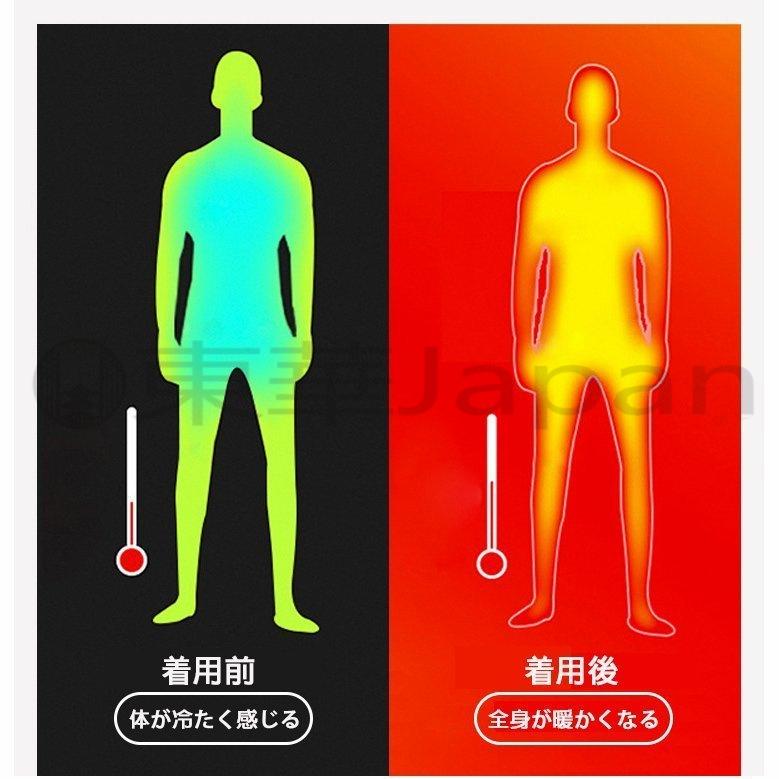




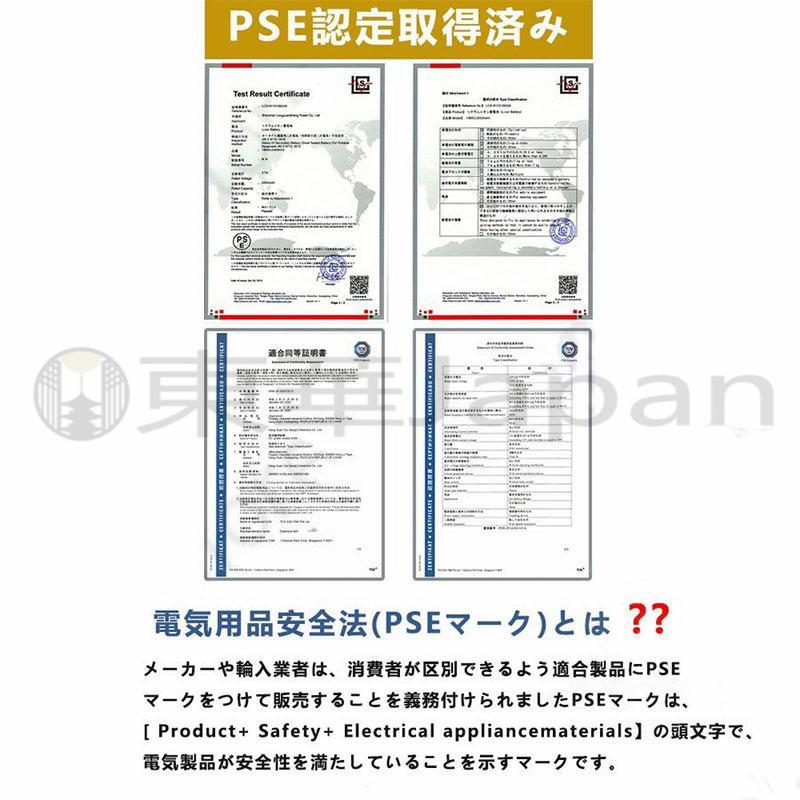




![楽天市場】[電熱インナー 上下セット バッテリー無し] メンズ レディース 22箇所発熱 ヒーター付き防寒着 USB ヒートインナー 5V 防寒対策ウェア 電熱タイツ ヒートウェア 電気服 真冬 防寒パンツ 電熱タイツ ヒートシャツ シニア 寒さ対策 年配者 : Wuyue 楽天市場】[電熱インナー 上下セット バッテリー無し] メンズ レディース 22箇所発熱 ヒーター付き防寒着 USB ヒートインナー 5V 防寒対策ウェア 電熱タイツ ヒートウェア 電気服 真冬 防寒パンツ 電熱タイツ ヒートシャツ シニア 寒さ対策 年配者 : Wuyue](https://image.rakuten.co.jp/wuyue/cabinet/08648348/imgrc0083706894.jpg)
![楽天市場】[電熱インナー 上下セット バッテリー無し] メンズ レディース 22箇所発熱 ヒーター付き防寒着 USB ヒートインナー 5V 防寒対策ウェア 電熱タイツ ヒートウェア 電気服 真冬 防寒パンツ 電熱タイツ ヒートシャツ シニア 寒さ対策 年配者 : Wuyue 楽天市場】[電熱インナー 上下セット バッテリー無し] メンズ レディース 22箇所発熱 ヒーター付き防寒着 USB ヒートインナー 5V 防寒対策ウェア 電熱タイツ ヒートウェア 電気服 真冬 防寒パンツ 電熱タイツ ヒートシャツ シニア 寒さ対策 年配者 : Wuyue](https://tshop.r10s.jp/wuyue/cabinet/08648348/052-jxk-zb110-1.jpg?fitin=720%3A720)

